Koszty stałe
Wywołanie: Zakładka Finanse / zakupy -> Koszty stałe
Uwaga: Moduł kosztów stałych wymaga aktywnego dostępu do aktualizacji.
Moduł pozwala na rejestrowanie kosztów innych niż koszty leków czy używanych materiałów. Możemy to wpisać koszty wynajmu lokalu, koszty wynagrodzeń pracowników, stałe opłaty itd.
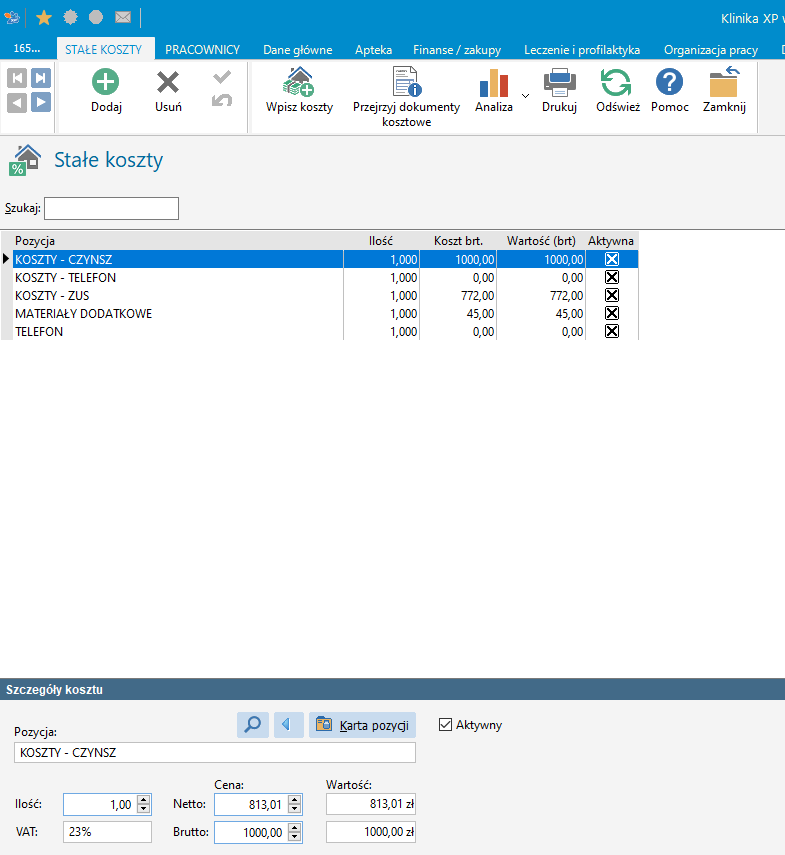
Korzyści z ewidencji kosztów stałych
•Łatwa ewidencja rzeczywistych kosztów działalności – szybko możemy rejestrować poszczególne koszty w każdym miesiącu, a na tej podstawie szacować koszty wizyt i ogólnie poziom dochodów generowany przez placówkę
•Pamiętanie o licznych fakturach do zapłaty – jeśli dobrze zdefiniujemy poszczególne pozycje kosztowe i będziemy je systematycznie wprowadzać, łatwo zorientujemy się, gdy zapomnimy o jakiejś płatności – wykres kosztów w czasie będzie miał wtedy niższy „słupek”:
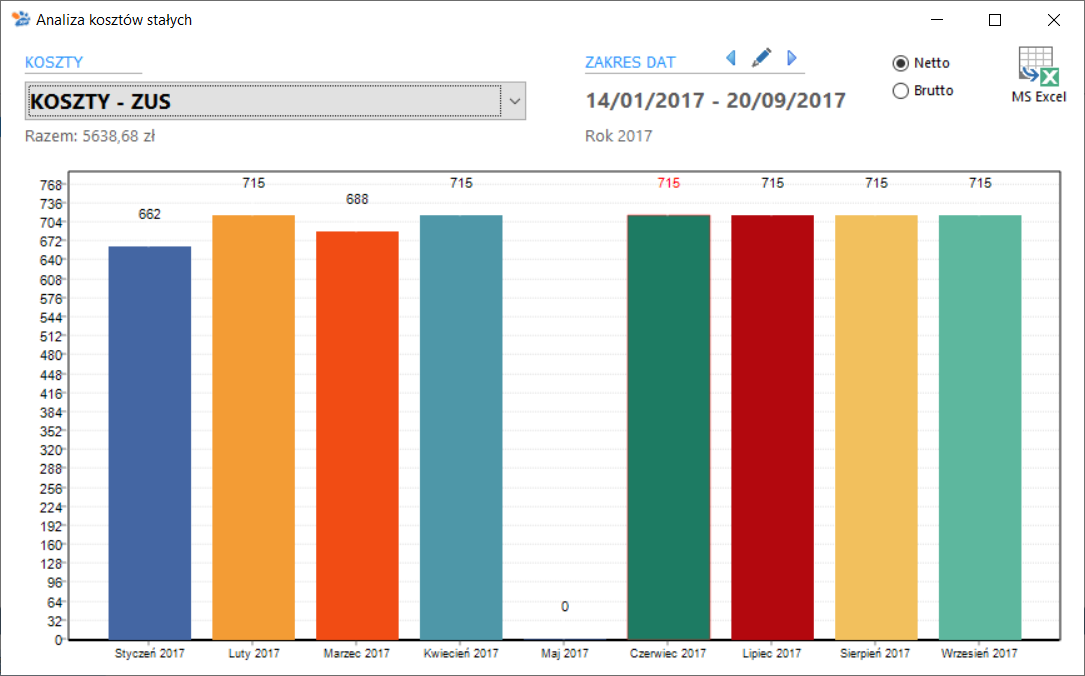
Jak to działa
•Zakładamy grupę towarową KOSZTY
Zakładka Apteka -> Grupy towarowe. Dodajemy tu Grupę towarową o nazwie Koszty, typu Usługa.
•Definiowanie kosztów – jakie koszty ponosimy miesięcznie?
Wracamy do okna Kosztów stałych (zakładka Kasy i płatności -> Koszty stałe). Dla każdego typu kosztów zakładamy nową pozycję. Klikamy na "Dodaj". Jeśli danego kosztu nie ma na liście, w oknie wybierania pozycji klikamy na przycisk "Nowa karta". Jako grupę towarową wybieramy KOSZTY, następnie wpisujemy na przykład nazwę: KOSZTY – CZYNSZ.
Po wybraniu pozycji wpisujemy jej podstawowe informacje do wprowadzania kosztów
oDomyślną ilość
oDomyślną cenę netto i brutto
oStawkę VAT
•Tworzenie faktur kosztowych
Klikamy na przycisk Wpisz koszty. Koszty zostaną wpisane jako dokumenty kosztowe i będą dostępne w oknie dokumentów magazynowych. Wpisując koszty podajemy datę rejestracji.
W kolejnym kroku pojawi się okno wprowadzania kosztów:
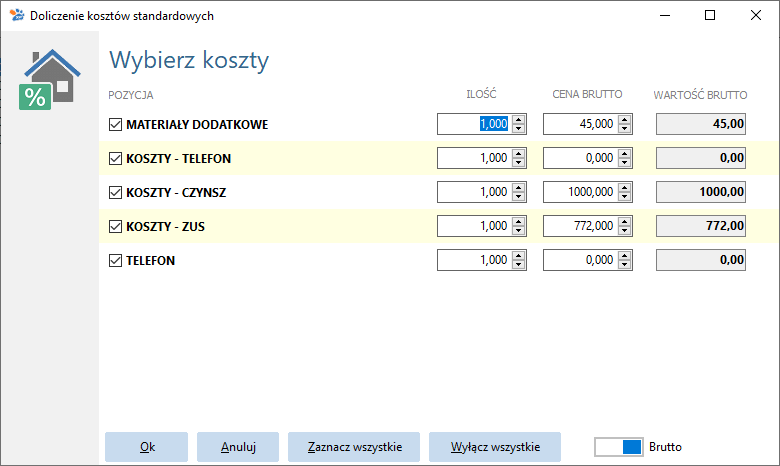
Możemy tu zaznaczyć, które koszty chcemy wprowadzić i zmienić zaproponowaną ilość i cenę. Wartości możemy wprowadzać w cenach netto lub brutto – używając przełącznika w prawym dolnym rogu okna.
Po zaakceptowaniu kosztów pojawi się pytanie, czy koszty mają być dopisane do istniejącego dokumentu kosztowego, czy zakładamy nowy dokument:
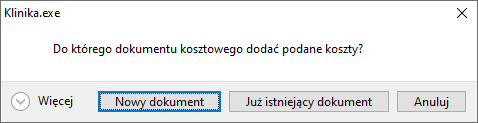
Po wybraniu jednej z opcji system tworzy nowy dokument kosztowy lub uzupełnia istniejący.
Utworzone dokumenty kosztowe możemy przeglądać i ewentualnie poprawiać, klikając na przycisk "Przejrzyj dokumenty kosztowe".
Sumowanie kosztów – analiza
Mając wprowadzone koszty możemy je przeglądać, klikając na przycisk "Analiza "-> Analiza kosztów. Pojawi się wtedy wykres analizy:
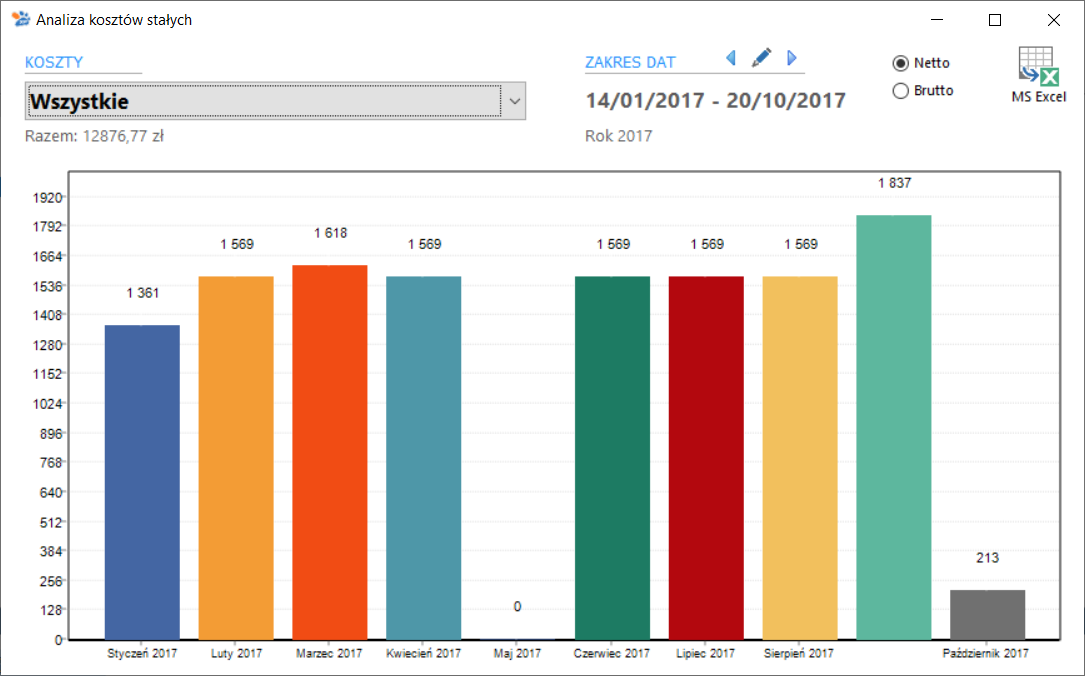
Możemy tu wybrać typ kosztów, zakres czasowy oraz sposób wyświetlania wartości: netto lub brutto.
Dane możemy również wyeksportować do pliku w formacie MS Excel na potrzeby dalszych analiz.
Dodatkowe możliwości
Posiadając wprowadzone koszty stałe możemy szacować koszty wizyt i w ogóle działalności. Klikając na przycisk "Analiza" możemy wybrać Szacowanie kosztów wizyt lub Analizę przychodów i rozchodów. Obydwie funkcje opisane są w rozdziale Podsumowanie dnia.
← Poprzednie: Parametry zaawansowane raportu zmiany Następne: Analizy dochodu i zysku →
Zobacz także: Film instruktażowy Koszty stałe w Klinice XP
Film instruktażowy Koszty stałe w Klinice XP
